在工作表中有很多数据,想要自动标识出每行数据中最小值所在的单元格,这样方便快速找到每行中的最小数据,如下图所示。

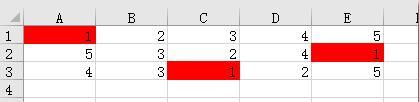
可以使用条件格式功能来帮助我们实现。
第1步:选择要应用条件格式的单元格区域,本例中为单元格区域A1:E3。
第2步:单击功能区“开始”选项卡“样式”组中的“条件格式—新建规则”,弹出“新建格式规则”对话框,如下图所示。
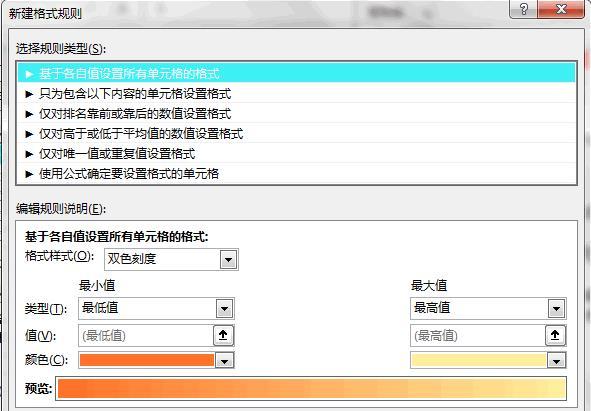
第3步:在“选择规则类型”中选取“使用公式确定要设置格式的单元格”,在“为符合此公式的值设置格式”中输入公式:
=A1=MIN($A1:$E1)
单击对话框中的“格式”按钮,设置“填充”为红色
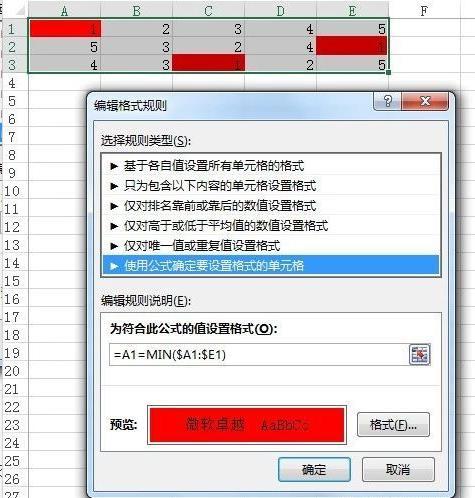
单击“确定”按钮,大功告成!
当你修改设置了条件格式区域中的数据时,Excel会自动判断并将该行中的最小值突出显示,如下图4所示。
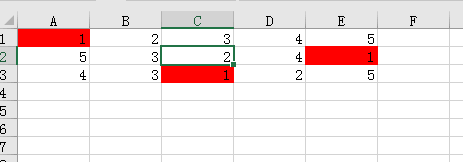
还有一种操作稍微复杂一点,但容易理解的方法
如下图所示,先算出每行的最小值,即在单元格G1中输入公式:
=MIN(A1:E1)
下拉至相应行。
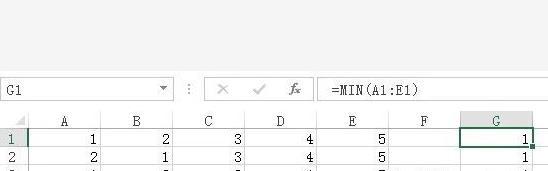
选择单元格区域A1:E1,单击功能区“开始”选项卡“样式”组中的“条件格式—突出显示单元格规则—等于”,如下图
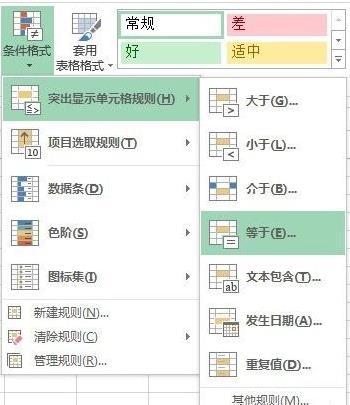
在弹出的“等于”对话框中,输入其右侧含有该行最小值的单元格,或者单击右侧单元格选取器选取含有该行最小值的单元格,如下图所示。

单击“确定”。
保持选中单元格区域A1:E1,向下拉至所有数据行,如图所示。

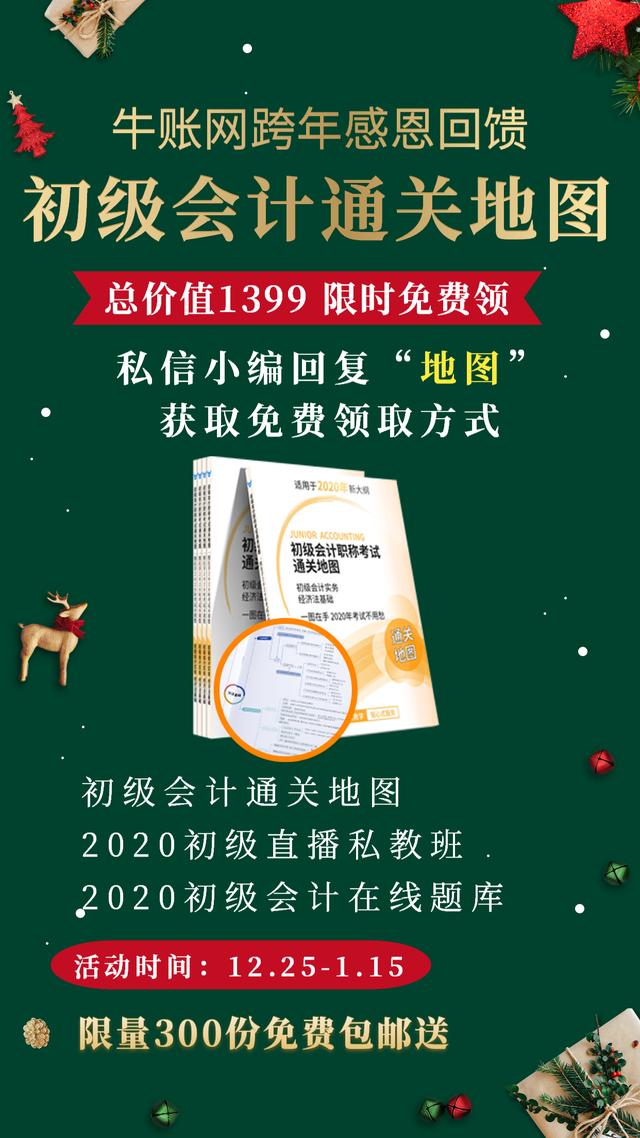
End.
编辑:南北(牛账网小编)
牛账网,为您提供会计实操干货与考证经验分享、2000+们免费教学视频及题库等,让您所学及所用。
公众号:牛账会计
免责声明:本文内容仅供阅读者参考,具体以相应法规及当地行政机关判定结果为准。引用或转载,请注明以上信息。
点击下方“了解更多”领取免费实操课程/0基础入门课程!





















 4487
4487

 被折叠的 条评论
为什么被折叠?
被折叠的 条评论
为什么被折叠?








